|
●ショーケース作成(商品指定)
ショーケース作成(商品指定)では、パートナー会員様がご自分で商品を一つ一つ選び、ショーケースを作っていく事ができます。
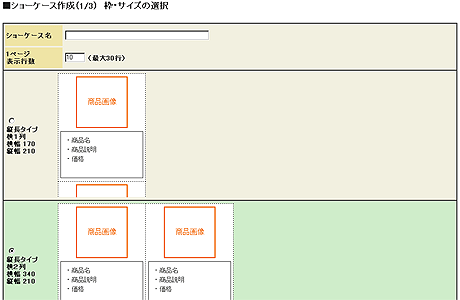
最初にショーケースの名前を決め、次に1ページの表示行数(縦にいくつ画像が並ぶか)を入力します。ショーケースのタイプをサンプルを参考に決定し、一番下の「次へ進む」をクリックしてください。
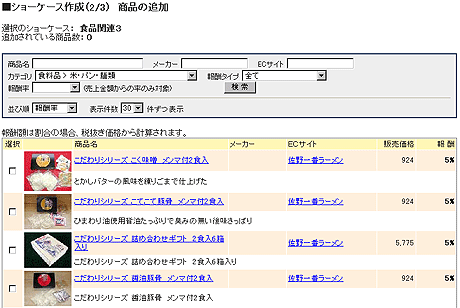
次に、ショーケースの中に入れる商品を探しましょう。「商品一覧/検索」の画面と同じです。お好きな条件を指定し、「検索」ボタンを押せば検索結果として商品のリストが表示されます。その中で、ショーケースに入れたい商品の左端にあるチェックボックスにチェックを入れて、画面一番下の「選択の商品をショーケースに追加」をクリックしてください。さらに他の商品を検索する時は、同じ画面でさらに検索を続け、またショーケースに入れたい商品が見つかれば、その商品のチェックボックスにチェックを入れ、「選択の商品をショーケースに追加」といった具合です。一通りチェックを付け終わったら、一番下の「次へ進む」をクリックしてください。
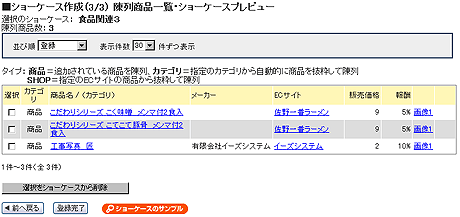
ショーケースに入れた商品が一覧で表示されます。この画面では左端のチェックボックスは削除する為のものです。チェックを入れ、「選択をショーケースから削除」をクリックする事で、その商品をショーケースから取り外す事ができます。「ショーケースのサンプル」をクリックすれば、どの様なショーケースになったかを確認でき、実際にホームページに貼り付ける際のHTMLコード(下図)を入手する事ができます。
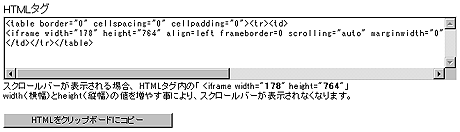
「HTMLをクリップボードにコピー」をクリックするとコードがクリップボードに一時保存されます。後はお使いのホームページ作成ソフトにてお好きな場所に「貼り付け」を行ってください。最後にこのウィンドウを閉じて、「登録完了」ボタンをクリックすれば、ショーケースのデータが保存されます。「ショーケース一覧/修正」の画面でちゃんと登録されているかどうかご確認ください。
▲トップへ戻る |